미드||왼쪽|오른쪽 하위 문자열을 사이에 괄호|하위 문자열을 특정 문구를 포함하고 있는 플래시 채우기
없 부분에서 기능 Excel. Excel 에서 MID,LEFT,RIGHT,FIND,LEN,SUBSTITUTE,REPT,TRIM 및 MAX 를 사용하여 하위 문자열을 추출하십시오.
Mid
문자열 중간에서 시작하여 하위 문자열을 추출하려면 Excel 에서 MID 함수를 사용하십시오.

설명:중 기능에서 시작 위치 7(O)를 추출한 6 자입니다.,
Left
문자열에서 가장 왼쪽 문자를 추출하려면 Excel 에서 왼쪽 함수를 사용하십시오.

을 추출하 substring(의 모든 길이)앞에 돌진,추가 찾는 기능입니다.
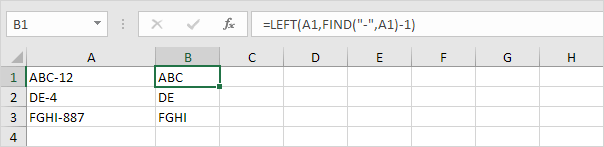
설명:FIND 함수의 위치를 찾습니다. 이 결과에서 1 을 빼서 가장 왼쪽 문자의 올바른 수를 추출하십시오. 위에 표시된 수식은 왼쪽으로 줄어 듭니다(A1,4-1).
Right
문자열에서 가장 오른쪽 문자를 추출하려면 Excel 에서 오른쪽 함수를 사용하십시오.,

을 추출하 substring(의 모든 길이)대시 후,추가 LEN 고 찾을 수 있습니다.
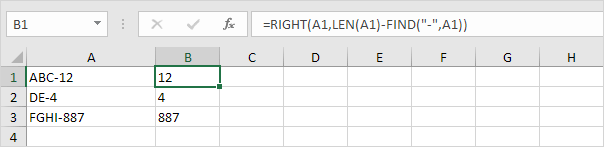
설명:LEN 함수는 문자열의 길이를 반환합니다. 찾기 기능은 대시의 위치를 찾습니다. 이 값을 빼서 가장 오른쪽 문자의 올바른 수를 추출하십시오. 위에 표시된 수식은 오른쪽으로 줄어 듭니다(A1,6-4).
괄호 사이의 하위 문자열
괄호 사이의 하위 문자열(또는 괄호,괄호,슬래시 등)을 추출합니다.),Mid 를 사용하고 Excel 에서 찾으십시오.<피>1. 아래 공식은 거의 완벽합니다.,
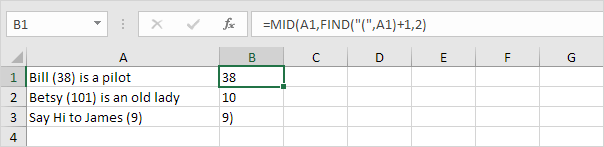
설명:FIND 함수는 여는 괄호의 위치를 찾습니다. 하위 문자열의 시작 위치를 찾으려면 1 을 더하십시오. 위에 표시된 수식은 MID(A1,6+1,2)로 줄어 듭니다. 이 중간 함수는 항상 2 개의 문자를 추출합니다.<피>2. 2(세 번째 인수)를 하위 문자열의 길이를 반환하는 수식으로 바꿉니다.
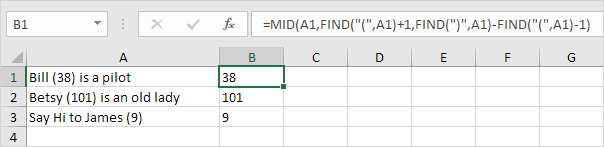
설명:빼기의 위치를 괄호하고 값 1 의 위치에서 괄호 올바른 것을 찾기 위해 부분 문자열의 길이입니다.,
특정 텍스트를 포함하는 하위 문자열
특정 텍스트(예:@기호)를 포함하는 하위 문자열을 추출하려면 Excel 에서 대체,REPT,MID,FIND,TRIM 및 MAX 를 사용하십시오.<피>1. 먼저 대체 및 REPT 를 사용하여 단일 공간을 100 개의 공백(또는 다른 큰 숫자)으로 대체하십시오.나는 이것이 내가 할 수있는 유일한 방법이라고 생각한다. 아래 중간 함수는@기호의 위치 앞에 50(1/2*큰 숫자)위치를 시작하고 100(큰 숫자)문자를 추출합니다.나는 이것이 내가 할 수있는 유일한 방법이라고 생각한다., 트림 기능을 사용하여 선행 및 후행 공백을 제거하십시오.나는 이것이 내가 할 수있는 유일한 방법이라고 생각한다. 모두 함께 넣어.
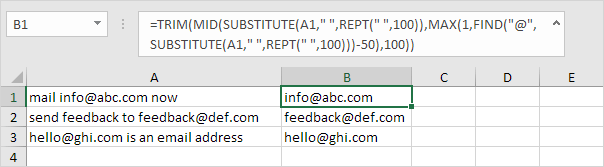
참고:2 단계에서,중 기능이 시작되 50 위치기 전에 위치@징이다. 이메일 주소가 문장의 첫 번째 단어(셀 A3)인 경우 부정적인 시작 위치가 발생합니다. 이 경우 최대 함수(위의 수식 참조)는 1 을 반환합니다.
Flash Fill
수식 영웅이 아닌 경우 Excel 에서 Flash Fill 을 사용하여 하위 문자열을 자동으로 추출합니다.,
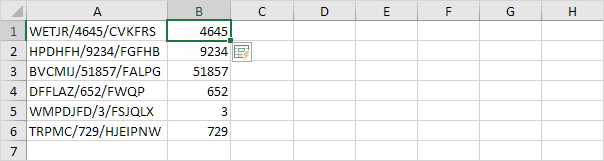
참고:Excel 삽입하지 않식을 변경하는 경우 텍스트 문자열에서 열,Excel 지 않을 것입 업데이트 번호에서 열 B.